Win8.1系統將SkyDrive的默認保存位置設置為在“系統盤符:Users用戶名SkyDrive”中,如果我們將SkyDrive的同步文件存放於系統盤中,日積月累,系統盤將越來越臃腫,下面我們就來說說如何修改SkyDrive的存放目錄。
1、首先按“Win+E”快捷鍵或者直接點擊Win8.1開始屏幕上的“這台電腦”磁貼進入Win8.1系統的傳統桌面並打開文件管理器,我們可以看到在左側的欄目中已經有SkyDrive,鼠標右鍵點擊SkyDrive圖標上,從菜單中選擇“屬性”選項。
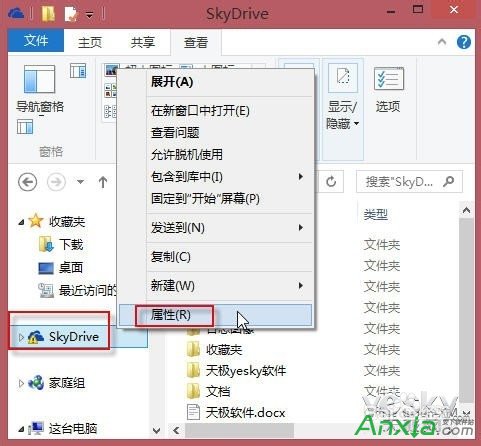
2、在打開的SkyDrive屬性對話框中點擊“位置”標簽,在這裡我們可以看到當前的Skydrive同步文件存放位置為“系統盤符:Users用戶名SkyDrive”,我們可以在地址欄中直接填寫新的存儲路徑,也可以點擊“移動”按鈕來選擇新的文件夾路徑。
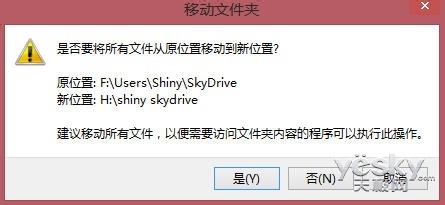
3、修改完畢,點擊“確認”後,系統會詢問用戶是否將原來位置的文件轉移到新的位置上,再次點擊確認後所有文件都將會轉移到新的存放目錄下,而且默認的SkyDrive的保存位置也會改變。
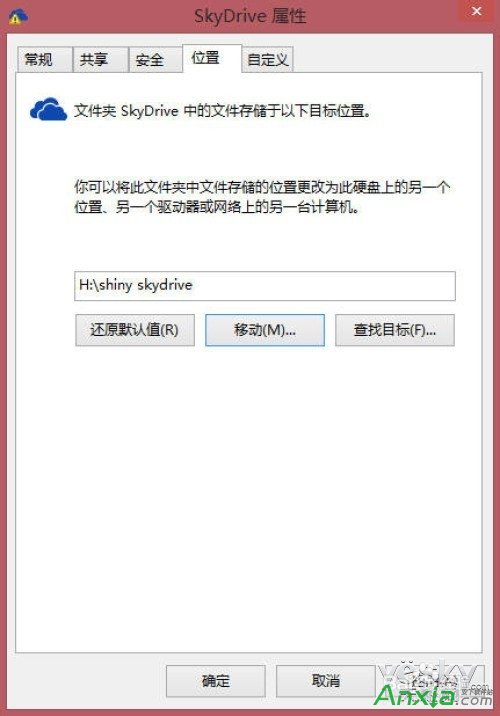
4、現在Win8.1中SkyDrive存儲位置更改成功。我們可以在相應的目錄下找到SkyDrive的同步文件。
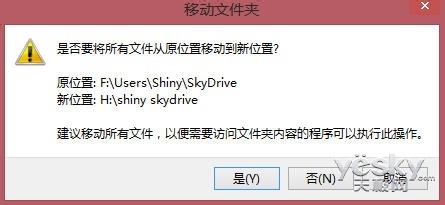
5、好了可以輕松自如地享受微軟新一代Windows系統提供的雲存儲服務了。